想要在推特 X(以前称为 Twitter)上向某人发送私信?向关注您或先联系过您的任何人发送直接消息(也称为 DM)非常容易。如果您想联系未关注您的人,则只有当该人允许非关注者发送直接消息时,您才可以这样做。我们将向您展示如何使用您的 iPhone、iPad、Android 或计算机在 X 上私下联系某人。
如何在 Twitter 上发送直接信息 (X)
打开 X(Twitter)应用,点击屏幕底部的信封图标。点击新消息图标,输入您要发送消息的人的用户名。点击他们的名字,输入您的消息,然后点击发送图标。如果您使用的是网络浏览器,信封图标将位于屏幕左侧。
X/Twitter 移动应用程序
1.在 Android、iPhone 或 iPad 上打开 X 平台应用。它的图标是黑色的,上面有一个白色的 X。
2.点击屏幕底部的信封图标。这样就会打开你的收件箱。
3.点击新消息图标。它是右下角带有加号的信封图标。
4.开始输入您要写信的人的姓名或用户名。输入时,X 将显示匹配的用户。
5.在搜索结果中点击此人的用户名。这样会将选定的用户添加到顶部的“收件人”字段,并撰写新消息。
6.在输入区域中输入您的消息。
- 如果你愿意的话,还可以点击照片图标并选择一张图片,将图片附加到信息中。
- 要发送动画 GIF 贴纸,请点击GIF图标从列表中查找并选择一个。
7.点击发送图标。它是输入区域右侧的纸飞机图标。这样就可以将消息发送给选定的用户。
在 Web 浏览器中使用 X/Twitter
1.在网络浏览器中访问https://www.x.com 。如果你已经登录,你将看到你的 X 源。
- 如果您尚未登录或尚未创建 X 帐户,您将进入登录屏幕。立即登录,或选择注册以创建帐户。
2.点击信封图标。你会在X左侧的垂直图标行中看到它。这样就会打开你的收件箱。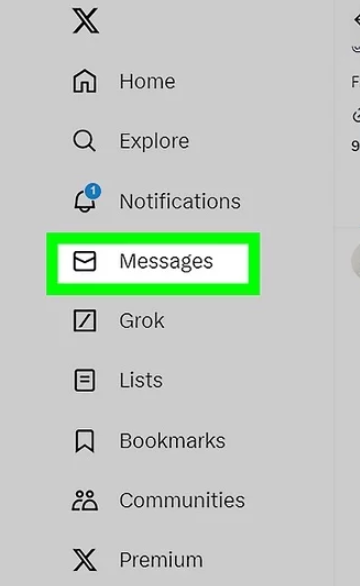
- 您与其他用户交换的任何直接消息都会出现在收件箱的左侧面板中。
- 您还可以通过点击 X 个人资料顶部的信封图标来向特定用户发送私人消息。只有当某人允许发送私人消息时,您才会在其个人资料上看到信封图标。
- 要回复现有消息,请单击左侧面板中的该消息以在右侧面板中显示对话,然后在键入区域中键入您的回复。
4.开始输入您要写信的人的姓名或用户名。输入时,X 将显示匹配的用户。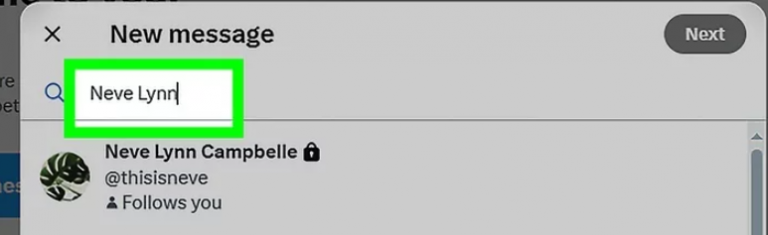
5.在搜索结果中点击此人的用户名。这会将用户添加到顶部的“收件人”字段。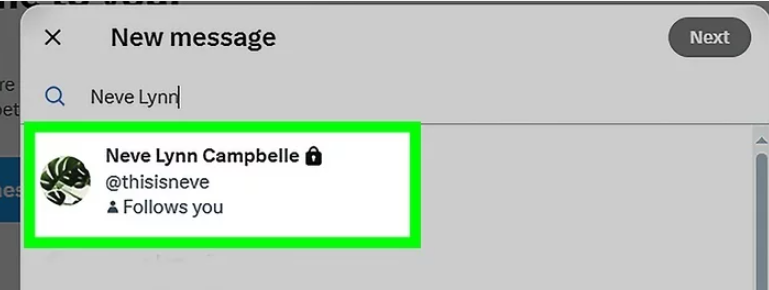
- 如果您想一次向多个人发送消息(群组消息),您可以通过搜索并选择这些用户来添加其他用户。
7.在字段中输入消息。您会在右侧面板的底部看到输入区域。
8.点击纸飞机图标。它位于右下角。这样即可发送消息。
如需帮助可点击网站右上方群链接,加入QQ群寻求帮助

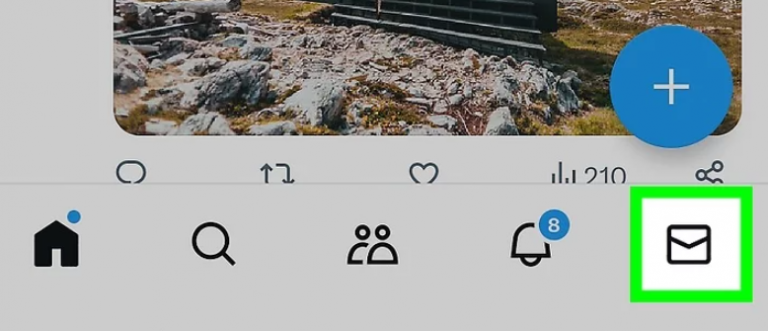
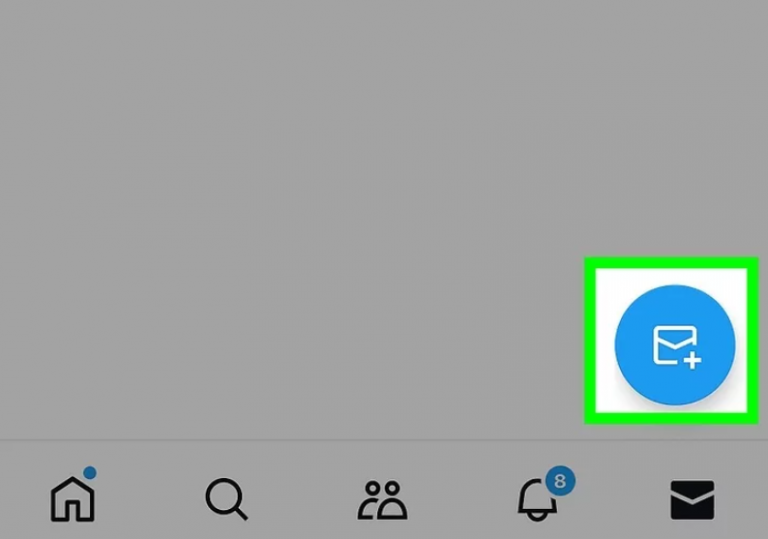
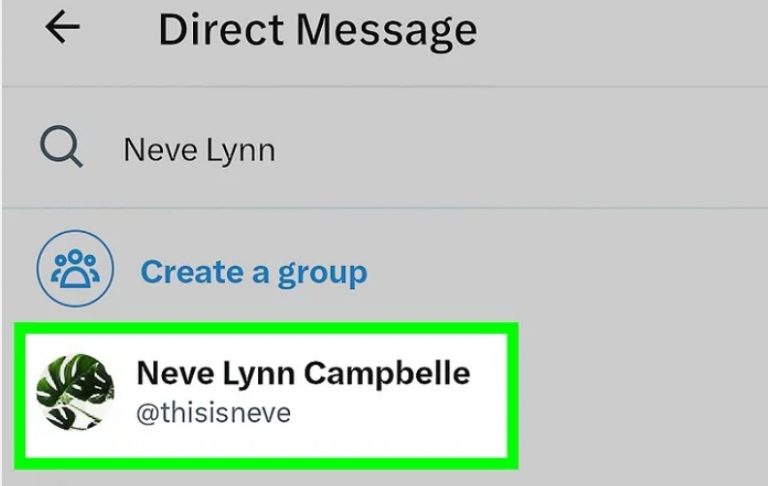
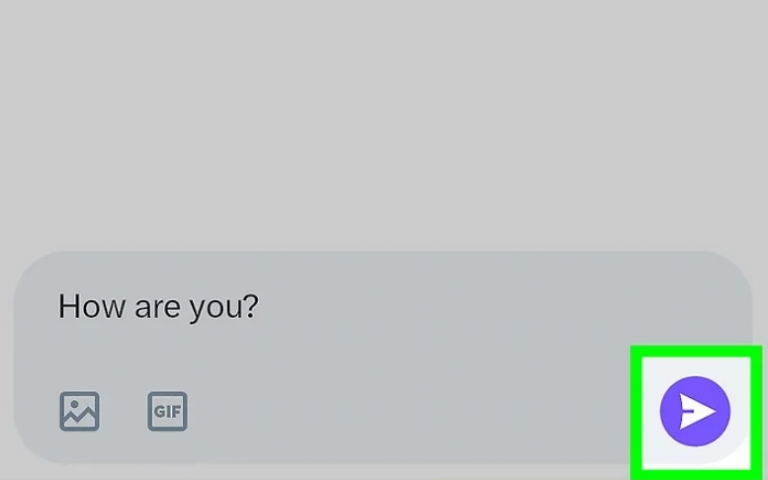
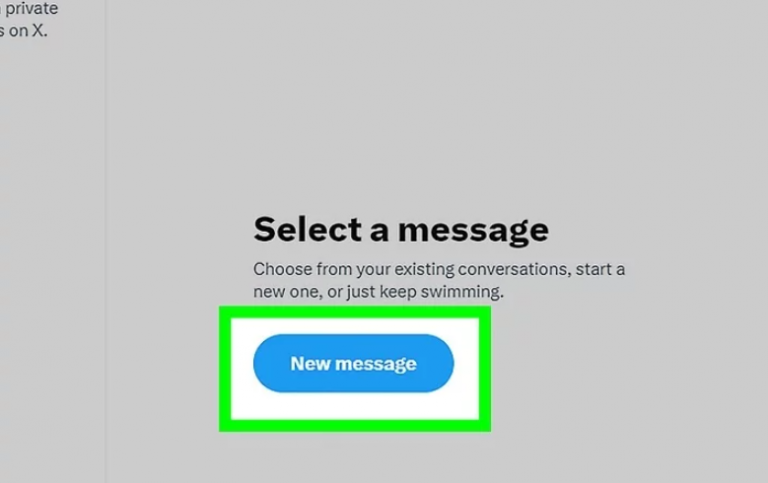
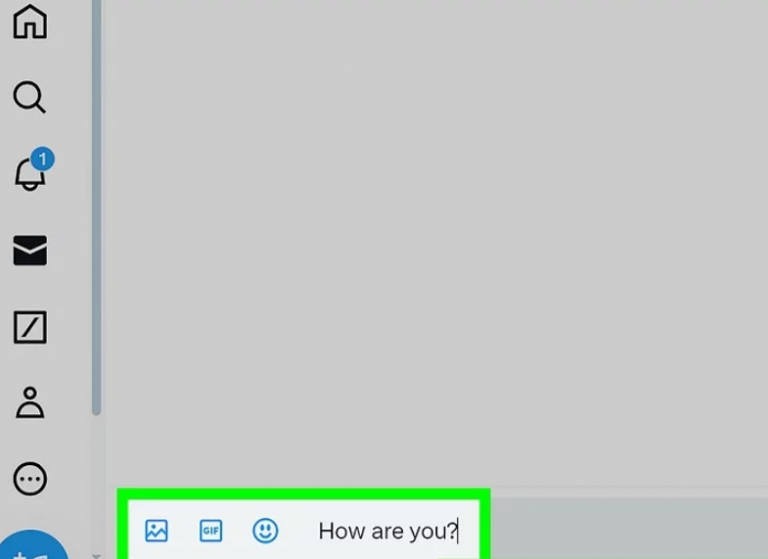
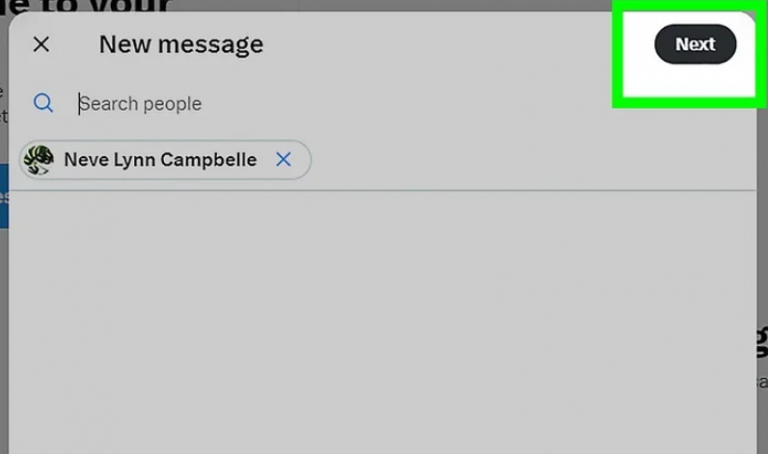
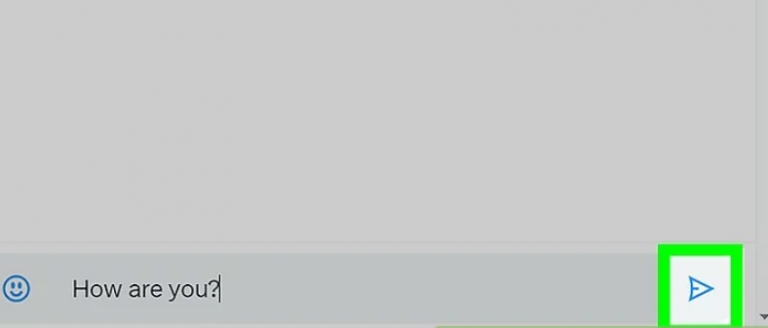
评论